Funktionen und Einstellungen
Audio- und Videoplayer
Inhalte können bei Herohero direkt hochgeladen werden, ohne dass du dich über die zugelassenen Dateigrößen informieren musst. Unser Player funktioniert mit allen Desktop- und Mobilgeräten und ermöglicht es Nutzer:innen sogar, Inhalte mit gesperrtem Bildschirm abzuspielen. Herohero ist somit ideal für alle Audio- und Videoproduzent:innen geeignet.
Zu den Funktionen des Players gehören die Einstellung der Wiedergabegeschwindigkeit, der Schleifenmodus, die Speicherung der letzten Abspielposition über verschiedene Geräte hinweg und der reine Audiomodus, bei dem aus jeder Videodatei automatisch eine Tonspur erzeugt wird, die auch mit unserer RSS-Funktion kompatibel ist.
Zur leichteren Orientierung in längeren Audio-/Videodatein kannst du Zeitstempel verwenden. Zuhörer:innen und Zuschauer:innen können damit bequem von einem Kapitel zum anderen springen. Füge dazu den Zeitstempel in der Beschreibung der Datei im Format MM:SS (oder H:MM:SS, wenn der Titel länger ist) ein und drücke dann die Leertaste. Der Zeitstempel wird dann zu einem Link.
Für jede Audio- und Videodatei (sowie für PDF-, DOC-, RAW- oder DNG-Dateien) kannst du ein benutzerdefiniertes Vorschaubild hochladen. Dies ist sowohl beim Erstellen eines neuen Beitrags als auch im Nachhinein über das Tool "Beitrag bearbeiten" möglich.
Tipp: Wenn du den öffentlichen Teil in deine Premium-Inhalte auf Herohero einfügst, vergiss nicht, den Anfang des "Bonus"-Teils in der Beschreibung zu markieren. So müssen deine Fans nicht nach der Stelle suchen, an der sie z.B. auf YouTube aufgehört haben.
Tipp: Wenn du möchtest, dass der Player die einzelnen Teile grafisch voneinander unterscheidet, dann kannst du '00:00' an den Anfang der Zeitstempelliste schreiben, um sie so grafisch zu kennzeichnen.
Empfohlene Upload-Kodierungseinstellungen
- Format: MP4/QuickTime
- Codec: H.264/H.265 (HEVC)
- Audio Codec: AAC Stereo bis zu 320kbps
- Bildrate: Die Inhalte sollten in der gleichen Bildrate kodiert und hochgeladen werden, mit der sie aufgenommen wurden. Übliche Bildraten sind: 24, 25, 30, 48, 50, 60 Bilder pro Sekunde (andere Bildraten sind ebenfalls zulässig).
- Videoauflösung: bis zu 4K-Auflösung; am besten im Seitenverhältnis 16:9 oder 9:16 hochladen, aber auch andere Seitenverhältnisse sind akzeptabel.
- Bitrate: automatisch, oder bei manueller Einstellung:
| Auflösung | Video Bitrate, Standard Bildrate (24, 25, 30) | Video Bitrate, hohe Bildrate (48, 50, 60) |
|---|---|---|
| 2160p (4K) (3840x2160) | 35–45 Mbps | 53–68 Mbps |
| 1440p (2K) (2560x1440) | 16 Mbps | 24 Mbps |
| 1080p (1920x1080) | 8 Mbps | 12 Mbps |
| 720p (1280x720) | 5 Mbps | 7.5 Mbps |
| 480p (854x480) | 2.5 Mbps | 4 Mbps |
| 360p (640x360) | 1 Mbps | 1.5 Mbps |
Empfohlene Videobearbeitungssoftware:
- DaVinci Resolve
- Adobe Premiere Pro
- Adobe After Effects
- Final Cut Pro X
Geschätzte Datei-Upload- und Verarbeitungsgeschwindigkeit
Die Geschwindigkeit, mit der deine Audio- oder Videodatei hochgeladen wird, hängt hauptsächlich von der Geschwindigkeit deiner Internetverbindung ab. Eine Minute Filmmaterial entspricht in der Regel einer Bearbeitungszeit von bis zu zwei Minuten. Wenn du sicher sein willst, dass deine Audio- oder Videodatei zu einem bestimmten Datum zur Veröffentlichung bereit ist, solltest du sie im Voraus hochladen.
DRM
DRM (Digital Rights Management), ist eine Technologie, die digitale Inhalte vor unbefugtem Zugriff und unbefugter Verbreitung schützt. Durch die Verwendung von DRM stellen wir sicher, dass nur zahlende Abonnent:innen auf deine Videoinhalte zugreifen können und dass der Inhalt nicht über Bildschirmaufnahmen weiterverbreitet werden kann.
Aktuell ist die DRM-Funktion nur auf Anfrage verfügbar. Wenn du DRM auf deinem Creator-Profil aktivieren möchtest, kontaktiere uns per Mail an info@herohero.co.
Um Videos abzuspielen, die durch DRM geschützt sind, stelle sicher, dass dein System auf dem neuesten Stand ist und dass die DRM-Wiedergabe in deinem Browser aktiviert ist. Wir empfehlen die Verwendung von Google Chrome für maximale Kompatibilität. Nutze die folgenden Ressourcen, um mehr darüber zu erfahren:
- https://support.google.com/chrome/answer/4410268
- https://support.mozilla.org/en-US/kb/enable-drm
- https://support.brave.com/hc/en-us/articles/360023851591-How-do-I-view-DRM-protected-content
Bilder
Du kannst Bilder bei Herohero in ihrer vollen Größe hochladen. Durch das einfache und minimalistische Design kommen deine Bilder hervorragend zur Geltung. Herohero eignet sich ideal für Fotograf:innen.
Galerie
Füge mehrere Dateien zu einem Beitrag hinzu. Sowohl Fotos als auch Videos und/oder beliebige andere unterstützte Dateiformate und deren Kombinationen.
Text
Text kann standardmäßig, kursiv oder fett gedruckt dargestellt werden. Natürlich kannst du auch Links und Emojis einfügen.
Kommentare
Kommentare sind ideal für die Kommunikation zwischen Creators und ihren Fans. Sie bieten die Möglichkeit, Feedback zu geben oder Fragen zu stellen.
Im Falle eines unerwünschten Kommentars (z. B. Spam), kannst du diesen löschen, indem du auf das Symbol mit den drei Punkten (neben dem Symbol "Antworten") klickst und die Option "Löschen" auswählst.
Nachrichten
Ähnlich wie Kommentare werden Nachrichten als Kommunikationstool zwischen Creators und ihren Fans verwendet. Der Bereich "Nachrichten" eignet sich aufgrund seiner intimen Umgebung eher für private Unterhaltungen. Du kannst auch Bilder, Videos und Audiodateien oder bezahlte Inhalte, die du nur mit bestimmten Empfänger:innen teilen möchtest, über eine Nachricht verschicken.
Einladungen
Als Creator kannst du jede:n, den du möchtest, zu deinem Profil einladen, ohne dass die Person die volle Abonnementgebühr bezahlen muss. Unsere Einladungen wurden genau zu diesem Zweck erstellt. Klicke einfach auf das Pfeilsymbol in der oberen rechten Ecke deines Bildschirms, wähle den Rabatt und die Länge des Zeitraums, für den der Sonderpreis gelten soll, und lege fest, für wie viele Fans diese Einladung bestimmt sein soll (ein Zugang entspricht einem Nutzer, die maximale Anzahl der Zugänge beträgt 5000 pro Einladung). Kopiere dann einfach den Link und sende ihn an deine Fans. Er gilt dann für die von dir gewählte Anzahl von Personen. Es besteht auch die Möglichkeit, eine Einladung zu erstellen, die Nutzer:innen für einen unbestimmten Zeitraum kostenlosen Zugang gewährt.

Beitragskategorien
Bei der Bearbeitung eines Beitrags kannst du für jeden Beitrag einen Kategorie-Tag anlegen. Mithilfe dieser Tags können deine Abonnenten in deinem Profil effektiv filtern, welche Beiträge sie sehen möchten. Um eine Kategorie umzubenennen oder sie zu löschen, wähle das Stiftsymbol neben der Kategorienliste in deinem Profil aus. Darüber kannst du die Beitragskategorie dann bearbeiten.
Beiträge planen
Bei der Erstellung eines neuen Beitrags kannst du das Datum und die Uhrzeit der Veröffentlichung festlegen. Diese Funktion ist ideal, wenn es dir als Creator nicht möglich ist, den Beitrag zum entsprechenden Zeitpunkt manuell zu veröffentlichen.
- Erstelle einen Beitrag, füge Kategorien hinzu und gehe zur Beitragsvorschau
- Klicke im Bereich Vorschau auf das Uhrensymbol und lege das Datum und die Uhrzeit der Veröffentlichung fest
- Teile den Beitrag. Der Beitrag wird auf deiner Pinnwand erscheinen, für deine Abonnent:innen wird er jedoch bis zu dem von dir gewählten Datum und dem Veröffentlichungszeitpunkt nicht sichtbar sein
RSS-Anleitung für Creator
Mit dieser Funktion kannst du deinen Abonnent:innen erlauben, deine Audioinhalte auch außerhalb von Herohero in ihrer Lieblings-Podcast-App abzuspielen. Dazu musst du die Funktion in deinen Profileinstellungen einfach aktivieren.
Nach Aktivierung der RSS-Funktion können deine Abonnent:innen einen Link generieren, ihn in eine Podcast-App ihrer Wahl einfügen und so auf alle deine alten und neuen Audiodateien zugreifen, nachdem sie von dir veröffentlicht wurden. Wenn sich ein:e Abonent:in von deinem Profil abmeldet, wird er/sie auch vom automatischen Herunterladen neuer Audiodateien über RSS abgemeldet.
RSS-Anleitung für Fans
- Wenn dein Lieblingscreator die RSS-Funktion aktiviert hat, klicke auf '...' in der oberen rechten Ecke des Creatorprofils.
- Generiere einen RSS-Link.
- Öffne die Apple Podcasts/Pocket Casts-App (Spotify unterstützt derzeit kein RSS).
- Wähle in der Apple Podcasts-App "Datei" und dann "Podcast per URL hinzufügen" (in der mobilen Version findest du diese Funktion im Abschnitt "Bibliothek" unter dem Symbol "...").
- Wenn du Pocket Casts verwendest, klicke auf deiner Startseite auf „Entdecken“, füge den RSS-Feed des Podcasts in die Suchleiste ein und klicke auf „Enter“, dann bestätige mit „Abonnieren“.
- Füge den RSS-Link ein und bestätige.
- Das war's schon! Von nun an werden neue Episoden, sobald sie veröffentlicht wurden, automatisch in deine Podcasts-App geladen.
Discord
Mit dieser Funktion kannst du dein Herohero-Konto mit Discord verknüpfen. Dein Profilabonnent wird automatisch zu deinem Discord-Server hinzugefügt und ihm wird die Rolle "Herohero" zugewiesen. Nachdem du dich vom Discord-Server abgemeldet hast, wird ihm diese Rolle wieder entzogen.
Discord Anleitung für Creator
Wenn du Creator bist und dein Profil erfolgreich mit Stripe verbunden hast, kannst du jetzt deinen Discord-Server für deine Herohero-Fans zugänglich machen.
So gehst du vor:
- Erstelle ein Konto auf https://discord.com.
- Richte deinen eigenen Discord-Server ein.
- Öffne dein Herohero-Profil und gehe zu den Einstellungen (das Zahnrad-Symbol in der oberen linken Ecke), gehe nun zum Abschnitt “Discord” und klicke auf “Verbinden”.
- Du wirst zu einer Pop-up-Discord-Seite weitergeleitet. Wähle deinen Server aus und gib Herohero Zugang zu deinem Discord-Konto, indem du deine Auswahl autorisierst.
- Erledigt! Von nun an werden alle deine Fans, die ihr Discord-Konto mit ihrem Herohero-Konto verknüpft haben, automatisch zu deinem Server hinzugefügt und erhalten die Rolle "Herohero". So kannst du sie von anderen Mitgliedern deines Servers trennen und ihnen spezielle Berechtigungen gewähren.
Discord Anleitung für Fans
Wenn du mindestens einen Creator auf Herohero abonnierst, hast du automatisch die Möglichkeit, Mitglied in dessen Discord-Community zu werden. So funktioniert’s:
- Erstelle ein Konto auf https://discord.com.
- Öffne dein Herohero-Profil und gehe zu den Einstellungen (das Zahnrad-Symbol in der oberen linken Ecke), gehe nun zum Abschnitt “Discord” und klicke auf “Verbinden”.
- Du wirst zu einer Pop-up-Discord-Seite weitergeleitet. Gib Herohero Zugang zu deinem Discord-Konto, indem du deine Auswahl autorisierst.
- Erledigt! Du wurdest zum Server deines Lieblingscreators hinzugefügt. Wenn du dein Abonnement kündigst, bleibst du auf dem Server, aber du verlierst sämtliche Leistungen und Vorzüge, die der Creator den Mitgliedern der Rolle "Herohero" gewährt hat.
Gutscheine
Auf jedem verifizierten Creatorprofil kannst du auf das Symbol „…“ oben rechts klicken und dann „Abonnement verschenken“ auswählen, um ein Abonnement für eine beliebige Dauer zu kaufen und an eine andere Person zu verschenken. Nachdem du die Dauer des Abonnements ausgewählt und den entsprechenden Betrag bezahlt hast, senden wir einen PDF-Gutschein mit einem einmaligen Gutscheincode an die E-Mail-Adresse des Käufers/der Käuferin, den er/sie dann an den/die Beschenkte/n weitergeben kann. Die Person, die den Gutschein erhalten hat, klickt dann auf dem Profil des ausgewählten Creators auf “Abonnieren” und wählt die Option, "Gutscheincode verwenden" an, um so die Inhalte dieses Creators freizuschalten. Schon kann der/die Beschenkte die Inhalte des Creators durchstöbern.
Jeder Gutscheincode ist einzigartig und läuft nie ab.
In der Liste der Abonnent:innen können Creator jederzeit einsehen, wer ihr Profil über einen Gutschein abonniert hat.
Leitfaden für den Kauf eines Geschenkgutscheins
Um einen Abonnementgutschein zu kaufen, klicke auf das Symbol „…“ im Profil des ausgewählten Creators und wähle dann die Option „Abonnement verschenken“.
Nachdem du die Dauer des Abonnements und die Zahlungsmethode ausgewählt hast, bezahlst du den entsprechenden Betrag.
Ein PDF-Gutschein mit einem individuellen Code wird an deine E-Mail geschickt. Von hier aus kannst du ihn einfach an den/die Empfänger:in weiterleiten, ihn ausdrucken und etwas Eigenes hinzufügen oder deinen eigenen Gutschein erstellen und einfach unseren Code hineinkopieren.


Leitfaden für die Verwendung von Geschenkgutscheinen
Kopiere deinen einmaligen Gutscheincode aus dem Gutschein, den du erhalten hast.
Auf dem Profil des ausgewählten Creators klickst du auf "Abonnieren" und wählst die Option "Gutscheincode verwenden".
Nachdem du den Code in das System eingegeben hast, wird das Profil des Creators freigeschaltet und du kannst die Inhalte des Creators durchstöbern.
Vor Ablauf des Prepaid-Zeitraums erhältst du eine Benachrichtigung, um eine neue Zahlungsmethode zu deinen Kontoeinstellungen hinzuzufügen. Wenn du daran interessiert bist, das Abonnement fortzusetzen, kannst du es so verlängern.
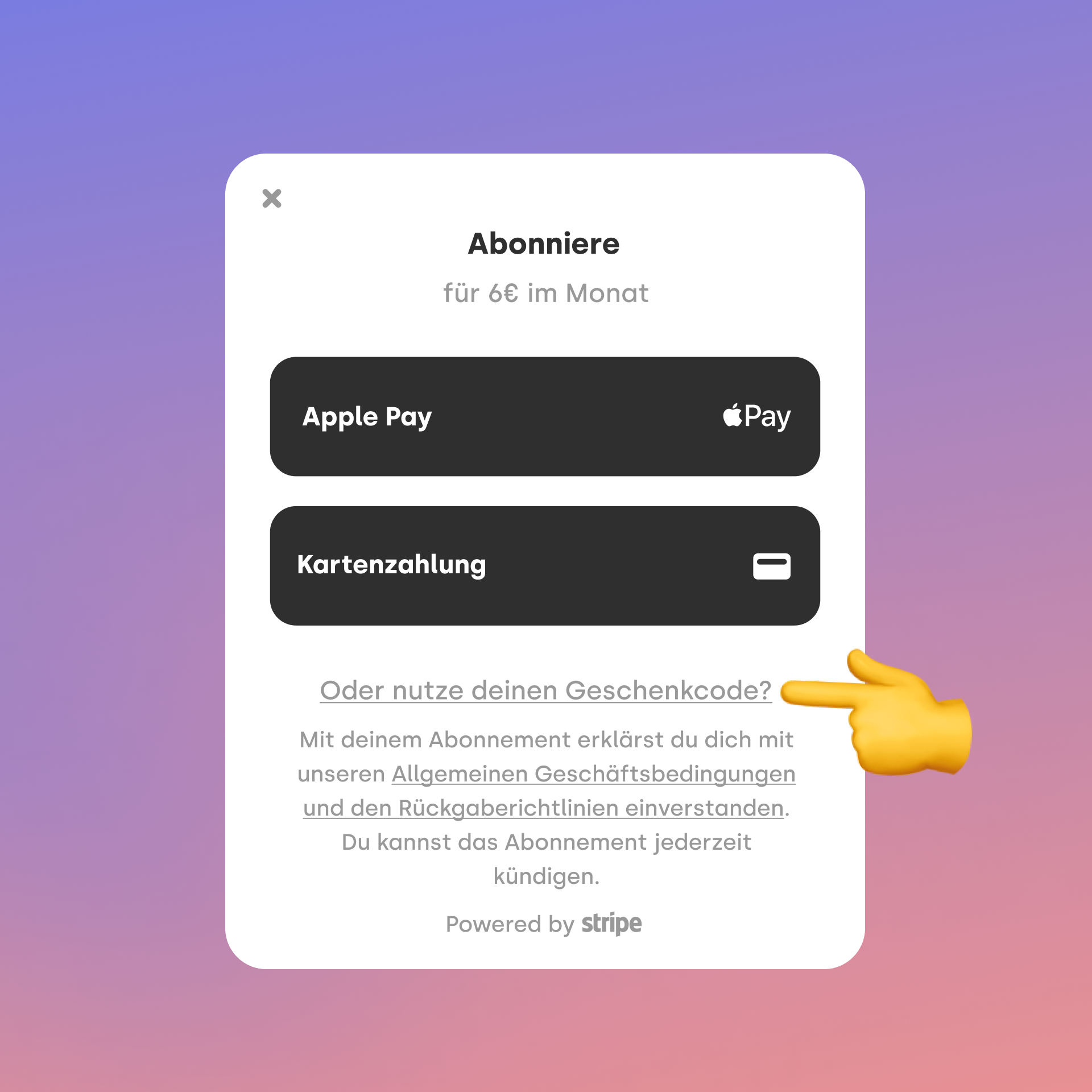
Sprachen
Herohero wird derzeit in Deutsch, Englisch, Tschechisch, Slowakisch und Spanisch angeboten, weitere Sprachen werden demnächst folgen.
Wenn du informiert bleiben möchtest, welche neuen Funktionen wir aktuell für dich entwickeln, dann folge uns auf unserem Instagram.